- データ復旧
- iOS データリカバリ
- PC / Mac データリカバリ
- ディスク
- Blu-ray プレイヤー
- ファイル転送
- iPhone データ転送
- 修復 & ロック解除
- iOS システム修復
- iPhone ロック解除

AppGeekerの目標は、エンターテインメント、システムの修復、及びデータのより安全かつ効率的な管理など、ユーザーのニーズに合った最適なソリューションを提供することです。
この記事ではiPhoneの中の曲をiTunesに転送する方法(逆同期)について解説しています。iPhoneに音楽を同期する方法やクラウドサービス、転送方法について載せていますので是非参考にしてみてください。
「パソコンの不具合や故障が原因でiTunesの音楽が消えてしまった‥‥‥。」
皆様はこのようなご経験はありませんか?
「iTunesにiPhoneの音楽を転送したい」「パソコンの中にiPhoneの中の音楽を転送したい」そう思ったときに音楽をiTunesに転送することはできるのでしょうか?しかし、iPhoneをiTunesに接続して同期させると、iPhoneからiTunesに音楽をうまく転送できず、iPhoneの元の音楽まで消えてしまったりしました。
簡単に説明すると、これはiTunesの同期の仕組みによるもので、iPhoneからiTunesに音楽を転送するには、iPhone Data Transferを使ってデバイスからiTunesに音楽を逆転送するなど、iPhoneを使う上でのコツを知っておく必要があります。
残念ながら、曲をiPhoneからiTunesへの逆転送はできません。
iTunesにある音楽をiPhoneに「同期する」ことはできます。なら、iPhoneの音楽もiTunesに転送できるはずだと思いますよね?
ここからは実際にiTunesからiPhoneに音楽を同期し、iTunesでiPhoneから曲を転送するオプションがあるかどうかを確認します。また、iPhoneの中にある音楽をiTunesに転送できない理由について書いていこうと思います。
まずiTunesの同期の仕組みを把握する必要があります。
iPhoneをケーブルでパソコンと繋いだ後にiPhoneの「概要」を開き、「ミュージックを同期」を押すとiPhoneにiTunes音楽を同期することができます。すると、iTunesが以下のメッセージをポップアップ表示することがわかります:「既存の音楽、ムービー、テレビ番組、ブック、および着信音をこのiPhoneから削除し、このiTunesライブラリと同期してもよろしいですか?」
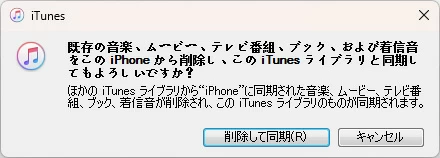
この警告からわかるように、iTunesとiPhone間の音楽の同期は、iPhoneのライブラリを削除してから、iTunesのライブラリに置き換えるという作業です。つまり、iTunesからiPhoneへの一方的なデータ転送となります。ですが、iPhoneからiTunesへ音楽を転送するオプションは表示されていません。まずiPhoneのデータは一旦削除されるため、iPhoneの音楽をiTunesにコピーすることは不可能です。また、iPhoneは一度に1つのiTunesとしか同期できないため、iPhoneから新しいパソコンのiTunesに音楽を転送することもできません。
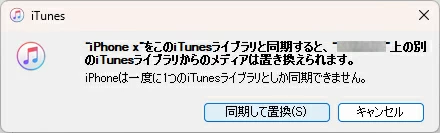
iPhoneからiTunesへ音楽を逆同期できない理由について、Appleのホームページなどにも調べましたが書いていませんでした。恐らく著作権などの問題などの理由で転送することが出来ないのではないかなと思います。
パソコンを使えばiTunesの中の音楽をiPhoneに同期することはできます。ですが音楽をiTunesに逆同期することはできないということなので普段からバックアップをしっかりとしておくことも大切だと思います。
iTunesはiPhoneから音楽を読み込むことはできませんが、一方通行のデータ転送の壁を乗り越えて、直接iPhoneからiTunesに音楽を転送できる、信頼性できるiPhoneデータ管理ソフトが多く提供されています。パソコンが壊れて、ローカルに保存したデータが失われても、心配する必要はありません。その方法をチェック:iPhoneの音楽をiTunesに入れる方法
もし万が一パソコンのデータが消失したとしても、音楽を失わない方法はないのだろうかと思われた方もいらっしゃるのではないでしょうか?
ここからは音楽を失うリスクを少なくできるAppleの2種類のおすすめクラウドサービスをご紹介していきます。
Apple Musicで音楽を聴く
1つ目は「Apple Music」です。
Apple Music(アップルミュージック)は通常プラン月額1080円で配信楽曲数、1億曲以上が聴き放題の音楽配信サービスです。Apple製のデバイスとの相性が良く、CDなどで取り込んだ曲もミュージックライブラリを使う事で聴くことが出来るので便利です。
オンラインストリーミングサービスなので、バックアップをとる必要が無いです。新規登録の方は最初の1ヶ月間は無料で使うことができます。他にもApple製のデバイスを購入後半年間無料というキャンペーンもやっているので気になる方はチェックしてみてください。
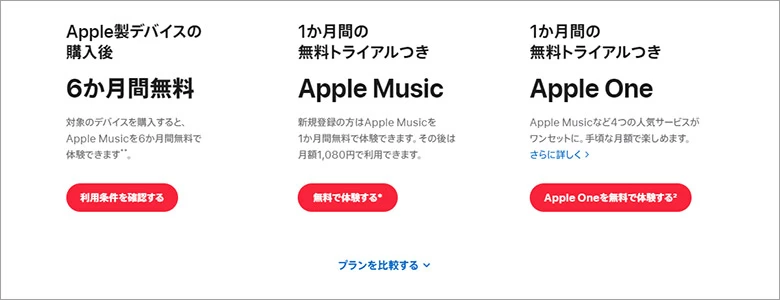
iTunes Match で音楽を聴く
2つ目は「iTunes Match」というサービスです。
「iTunes Match」とはiTunes Storeで購入した曲やCDからパソコンの中に取り込んだ曲を年間3980円でiCloudに保存できて、いつでもネットからダウンロードできるサービスです。
同じApple IDで普段使用しているiPhoneやiPadなどでもダウンロード出来ます。パソコンが壊れた時のデータ復元や新しいパソコンに変えた時にデータを移動させたりする手間が省けます。
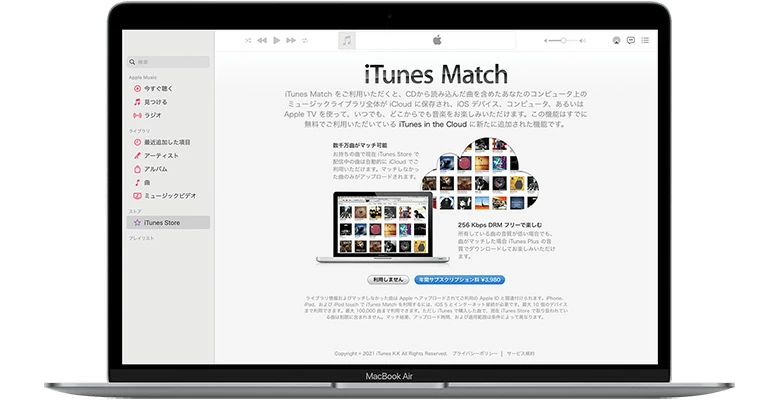
Appleのサービスにはこのように便利なサービスがあります。どちらも有料ですがオンラインなのでバックアップする心配もなく必要な時にダウンロード出来るのでデータ消失対策としておすすめです。また、プランや設定によっては、家庭内での音楽共有も可能です。
ここからはパソコンの初期化などでiTunesのデータが消えた時などにおすすめな転送方法をご紹介していきます。
どうしても音楽をiPhoneからパソコンに転送して保存したい。iTunesを使わずに音楽を転送したいという場合には「iPhone Data Transfer」というソフトを使う方法がおすすめです。
このソフトはオフラインデータ移行ツールで、iTunesを使わないでiPhoneからパソコンに音楽を転送する事が出来るソフトです。iPhoneの音楽などのデータを、直接パソコンにエクスポートしたり、iPhoneの曲をiTunesに取り込む機能も提供します。MacとWindowsの両方のシステムに対応しています。
ここではwindows上での動作を実演しています。Mac版ではインタフェースが若干異なりますが、基本的な操作はほぼ同じです。
1. ソフトをダウンロードてインストールします。
2. iPhoneとパソコンをケーブルで繋ぎます。接続が完了するとこのような画面になります。
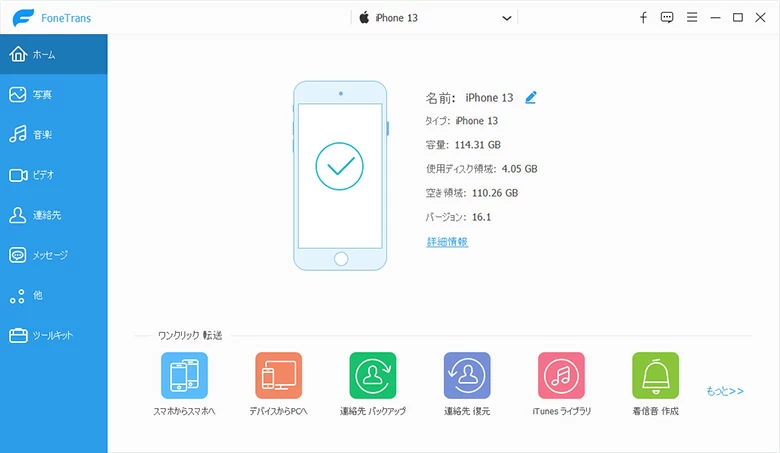
3. 下のメニューバーから「iTunesライブラリ」をクリックします。
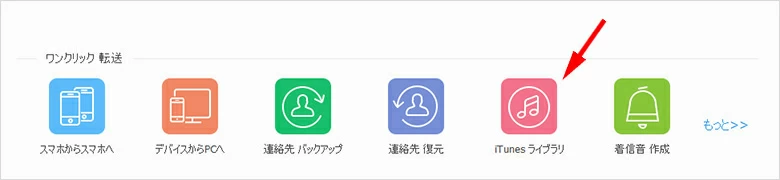
4. 一番目の「デバイスをiTunesに同期」タブをクリックします。
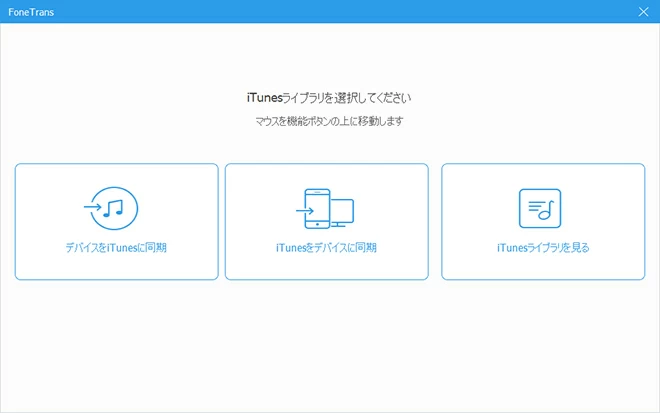
5. この画面で音楽の部分にチェックをいれて「ワンクリックでiTunesへ」を押します。
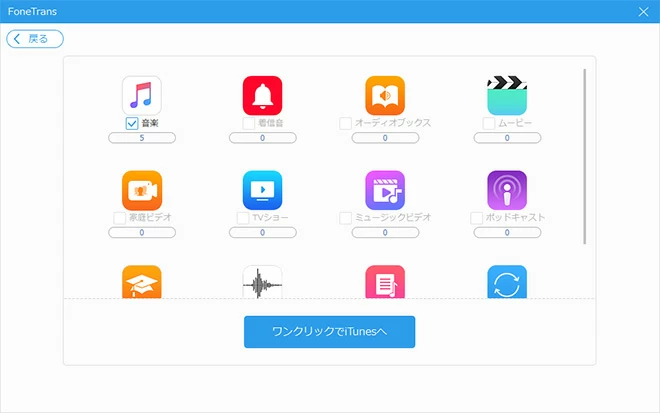
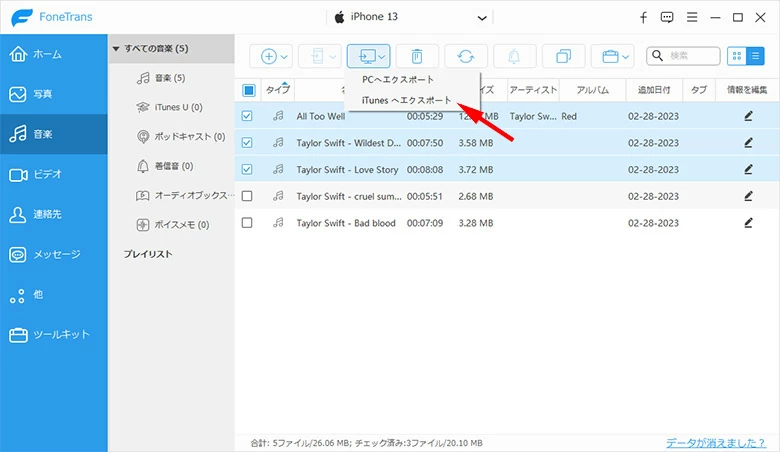
これで、「iPhone Data Transfer」を使うことでiTunesライブラリにもiPhoneの音楽を追加することが出来ました。
その他にもiPhoneのプレイリストを選択してパソコンに転送したりすることや、写真、メッセージ、連絡先などのバックアップ、iPhoneからiPhoneへ、iPhoneからiPadへ、iPadからiPadへ、パソコンからiPadへ、またはその逆の移行も出来ます。
もし万が一iPhoneに曲のデータがありiTunesに転送したい場合はiPhone Data Transferソフトを使ってみるのがおすすめです。
今回ではiPhoneの音楽をパソコンに入れる方法(逆同期)やデータ消失の心配のない、オススメクラウドサービス、転送アプリでiTunesにiPhoneの音楽を転送する方法をご紹介しました。
iPhoneからiTunesに音楽を逆同期することは出来ませんが「iPhone Data Transfer」を使うことで転送することは出来ます。
一度に一つのiTunesとしか同期できないのに対し、このソフトはマルチデバイス ライセンスも提供します。iPhoneと複数のパソコンの間でのデータ転送が容易になり、同期によってデータが失われることもありません。新規ユーザーは無料で試用できます。下記のリンクからダウンロードできますので是非ダウンロードしてみてください。